今天來介紹一個非常實用的線上免費修圖工具:「 Clipping Magic 」,它的功能是幫你進行圖片去背。而且在我使用了一個月後,覺得效果真的很好,不只是用非常直覺的操作讓你保留照片人物、去除照片背景,而且還能夠幫你進行自動修飾,讓去背後的人物邊緣更加平滑。
或許有的朋友可以使用 Photoshop 等專業工具做出更好的效果,但大多數人可能沒有 Photoshop 或類似商業修圖軟體,甚至即使有工具,也不知道怎麼操作才能幫照片去背。
而「 Clipping Magic 」提供了一個絕對是「一般人也能上手」的方式,輕鬆畫個幾筆就能擷取出邊緣平滑的人物,而且不僅是完全免費的線上工具,下載完成的圖檔時還提供原始解析度的下載,十分值得試試看。
下面我就來示範一遍「 Clipping Magic 」,保證一看就懂。
來到「 Clipping Magic 」網頁,把你想要去背的照片拖曳到網站中央的欄位裡上傳。
上傳完成後會進入「 Clipping Magic 」的修圖編輯介面,左上方就是你的去背工具,這裡有三種畫筆:
- 紅色:畫出要去除的地方。
- 綠色:畫出要保留的地方。
- 橡皮擦:清除畫錯的地方。
畫筆也可以調整筆刷大小,讓你可以掌控去背的細節。
方法很簡單,用綠色畫筆「大概的」標示出你想保留的人物,不需要塗滿、不需要描邊,只要在想保留的人物內畫上幾筆即可。
然後用紅色畫筆「大概的」標示出你想去除的背景,一樣不需塗滿或描邊,只要在想去除的背景上大概畫個幾筆即可。
當然,如果你希望去背效果愈好,那麼在一些細節上就要特別的用綠色或紅色畫筆去標示。而右方可以「即時預覽」去背後的效果。
這裡有個很重要的功能一定要試試看。
如果只有使用紅色或綠色畫筆去背,那麼一開始去背後的圖片,可能邊緣看起來會有各種鋸齒,這時候,請點選上方的〔 Refine 〕功能選單。
然後切換到〔 Manual 〕手動模式,把「 Smooth 」調高,這樣可以讓去背後圖片的邊緣變得更加平滑。另外如果你的去背圖和背景圖的色彩分別不是太明顯,導致去背後邊緣色彩不均勻,則可以用「 Blur 」效果進行細微的模糊化。
這樣一來,你的去背圖就會呈現更高的質感,去背人物的邊緣看起來平滑完美,跟專業軟體的去背相距不遠了。
然後你可以透過上方的〔 Download 〕按鈕,下載去背後的原始解析度照片囉!
「 Clipping Magic 」真的是一個非常實用的好工具,完全免費但效果超群,而且不需要安裝,讓你隨時需要都可以使用,值得試試看。
- 「 Clipping Magic 」:http://clippingmagic.com/


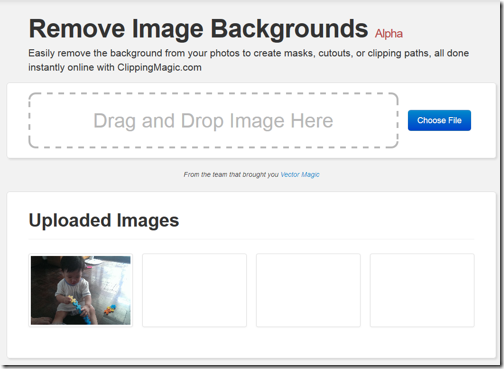
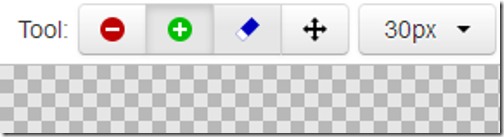
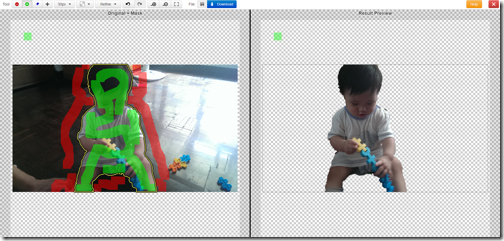
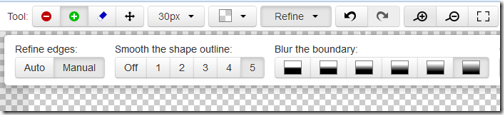
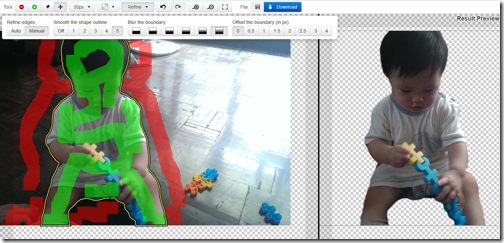


 留言列表
留言列表

